8 nejlepších aplikací pro úpravu videa pro uživatele Mac pro rychlou retušování videí
Mnoho lidí věří, že počítače a notebooky Mac jsou nejlepší digitální zařízení pro střih videa díky jejich stabilnímu a spolehlivému výkonu, zejména pokud jde o vysoké nároky na filmovou postprodukci. Získání správného nástroje je však velkou výzvou, protože jen velmi málo softwaru poskytuje verzi pro Mac. Tento příspěvek se blíže podívá na nejlepší software pro úpravu videa pro Mac pro profesionály i začátečníky.
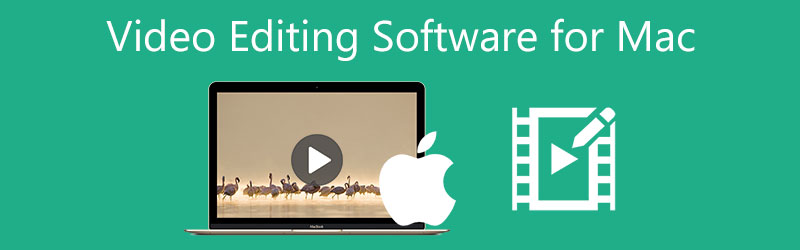
- SEZNAM PRŮVODCE
- Část 1: Top 4 placený software pro úpravu videa pro Mac
- Část 2: 4 nejlepší software pro úpravu videa na Macu
- Část 3: Nejčastější dotazy o softwaru pro úpravu videa pro Mac
Část 1: Top 4 placený software pro úpravu videa pro Mac
Top 1: ArkThinker Video Converter Ultimate
Úprava videa stále není snadný úkol pro průměrné lidi, včetně hardwarových a softwarových problémů. Naštěstí ArkThinker Mac Video Converter Ultimate překlenuje propast mezi profesionálním softwarem a jednoduchými nástroji. Vybavuje funkcemi pro profesionální úroveň způsobem, který se může rychle naučit každý bez technických dovedností.
- Nabídka základních a pokročilých nástrojů pro úpravu videa.
- Snadné použití pro začátečníky a průměrné lidi.
- Podpora široké škály video a audio formátů.
- Zahrnout řadu bonusových funkcí.
- Vytvářejte filmy pomocí vestavěných šablon.
- Dávkový převod více videí najednou.
- Software pro úpravu videa pro Mac může chvíli trvat, než vykreslí video, pokud je delší než jedna hodina.
Jak upravit video bez ztráty kvality na Macu
Otevřete video
Po instalaci do počítače spusťte nejlepší software pro úpravu videa pro Mac. Existuje další verze pro PC. Chcete-li upravit video, přejděte na Toolbox okna z horní části pásu karet a vyberte požadovaný nástroj, například Video Cropper. Po zobrazení výzvy přidejte cílové video.

Upravit video
Po načtení videa jej uvidíte v Originál panel s ořezovým rámečkem. Zde můžete upravit pole pro oříznutí a odstranit nežádoucí oblasti nebo nastavit Oblast oříznutí možnosti pro přesné oříznutí videa.

Export upraveného videa
Po dokončení úprav videa klikněte na tlačítko Náhled a zkontrolujte efekt pomocí vestavěného přehrávače médií. Nakonec najděte Výstup a nastavte název souboru, výstupní formát a adresář. Udeř Vývozní tlačítko pro okamžité uložení upraveného videa na Mac.

Top 2: Apple Final Cut Pro
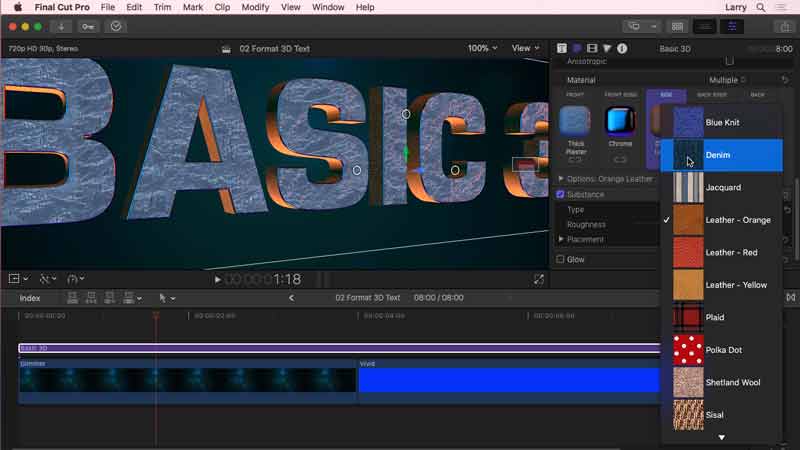
Final Cut Pro, vyvinutý společností Apple, je jedním z nejlepších programů pro úpravu videa na Macu. Obsahuje celou sadu výkonných funkcí, jako jsou filtry, pohyblivá grafika a další. Ještě důležitější je, že podporuje nejnovější vizuální technologie, jako jsou 360stupňová videa. Jednorázová platba je $299.
- Upravujte videa a zvuk na časové ose bez stop.
- Podpora pro editaci VR videa.
- Automatická analýza tváří a scén ve videu.
- Bude fungovat s ostatními aplikacemi Apple.
- Podporuje pouze omezené formáty videa.
- Cena je pěkně drahá.
Top 3: Adobe Premiere Pro
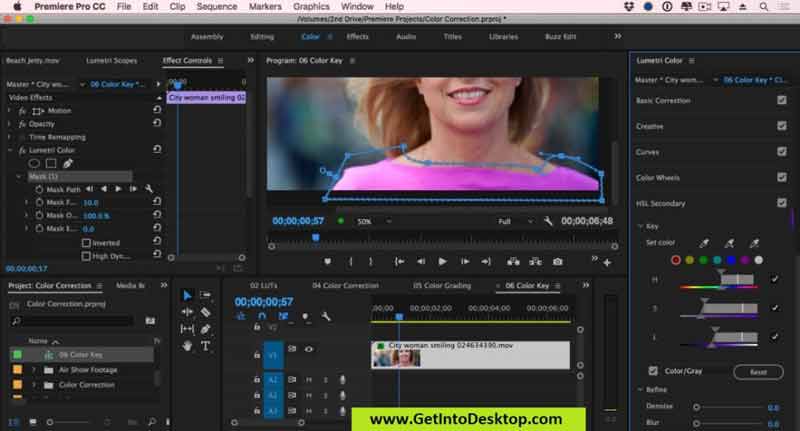
Jako profesionální aplikace pro úpravu videí na MacBooku poskytuje Adobe Premiere Pro užitečné uspořádání nástrojů pro úpravu videa. Funkce odstupňování barev například zjednodušuje úpravy křivek, takže každý obrázek ve videu vypadá zřetelněji a jasněji. Jedna aplikace stojí $20,99 měsíčně.
- Podpora nelineární úpravy videa.
- Kompatibilní s řadou video a audio formátů.
- Náhled efektu úpravy videa v reálném čase.
- Zahrnout nástroje pro organizaci souborů.
- Tato aplikace vyžaduje systém náročný na zdroje.
- Křivka učení není přátelská k začátečníkům.
Top 4: DaVinci Resolve 17
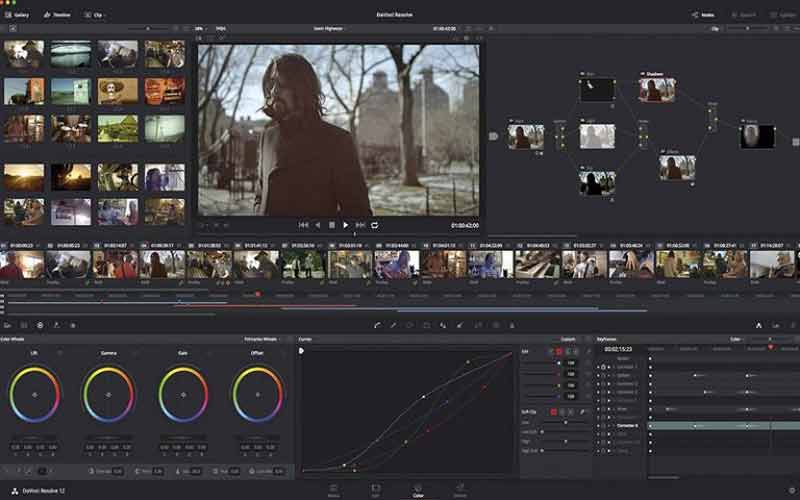
DaVinci Resolve 17 je další profesionální Mac aplikace pro úpravu videa. Zahrnuje veškeré ořezávání, klíčové snímky, třídění barev a další základní funkce pro úpravu videa. Navíc poskytuje bezplatnou verzi s určitými omezeními. Plná verze stojí $295,00 za jednorázovou platbu.
- Zahrnout spoustu užitečných funkcí.
- Nabídněte vynikající přístrojovou desku pro třídění barev.
- Podpora spolupráce napříč efektivními pracovními prostory.
- Vybavte přehledné rozhraní.
- Software je složitý pro nezkušené editory.
- Zpomaluje to váš stroj.
Část 2: 4 nejlepší software pro úpravu videa na Macu
Top 1: Apple iMovie
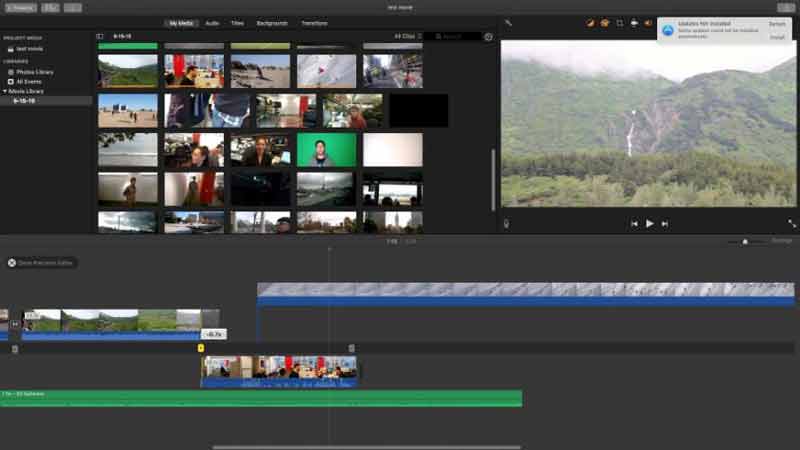
iMovie je vestavěný software pro úpravu videa na Macu, takže jej lze používat zcela zdarma. Jako základní aplikace může iMovie proměnit vaše záběry, fotografie a hudbu na působivé videopříběhy na časové ose. Pokud potřebujete pouze retušovat video se základními funkcemi, může splnit vaši poptávku.
- Vybavte se intuitivním rozhraním.
- Přizpůsobte barvu pro konzistentní vzhled filmu.
- Zahrnout několik pokročilých nástrojů, jako je chroma klíč.
- Nabídka vynikajících šablon.
- Vstupní a výstupní formáty jsou omezené.
- Není k dispozici pro editaci VR videa.
Top 2: Lightworks
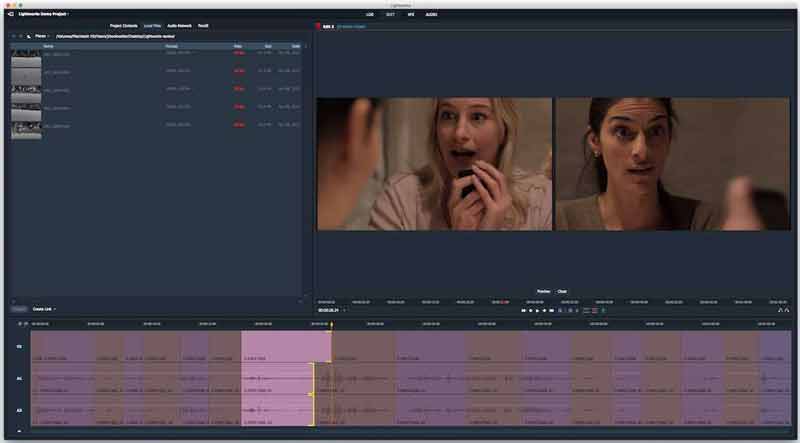
Lightworks je také bezplatný software pro úpravu videa pro Mac. Je vybaven sadou výkonných nástrojů pro retušování videí pro sociální média, marketing a další. Standardní verze je zcela zdarma, ale pro pokročilé možnosti si můžete předplatit profesionální verzi za $24 měsíčně.
- Obsahují obrovské množství audio a video prvků.
- Zahrnout velké množství efektů.
- Sdílejte upravená videa přímo na YouTube.
- Přijďte s příjemným podpůrným týmem.
- Rozhraní není uživatelsky přívětivé.
- V bezplatné verzi jsou omezené funkce.
Top 3: Mixér

Blender je jedním z nejlepších bezplatných programů pro úpravu videa pro Mac, zejména pro 3D modelování. Protože se jedná o open-source projekt, existuje bezplatný plán pro základní použití. Pokud potřebujete cloudové úložiště, musíte si předplatit 17 měsíčně.
- Zahrnout sadu pro 3D tvorbu.
- Vybavte motor sledování cesty.
- Rychle vykreslujte videa.
- Nabídka různých vizuálních efektů.
- Rozhraní je pro začátečníky zastrašující.
- Cloudové úložiště vyžaduje další platbu.
Top 4: Avidemux
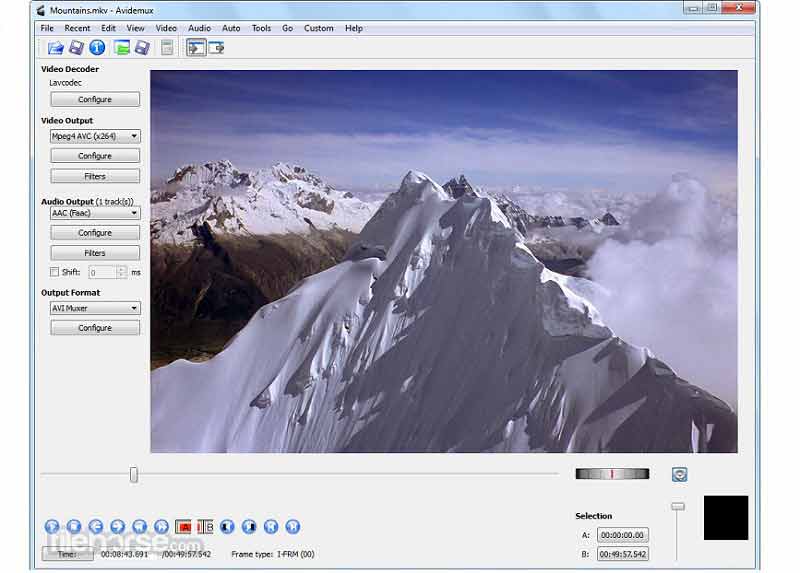
Jako projekt s otevřeným zdrojovým kódem je Avidemux bezplatná aplikace pro úpravu videí na Macu pro začátečníky. Všechny funkce lze najít v rozhraní rychle, i když neobsahuje mnoho nástrojů pro úpravu videa.
- Snadné použití.
- Podpora všech populárních video formátů.
- Zcela zdarma.
- Převeďte videa pomocí kódování.
- Funkce jsou omezené.
- Chybí tomu časová osa.
Část 3: Nejčastější dotazy o softwaru pro úpravu videa pro Mac
Má Mac editor videa?
Ano. Na Macu existují tři úrovně softwaru pro úpravu videa, základní, nadšený a profesionální. Nejlepší základní aplikací pro úpravu videa pro Mac je vestavěný iMove.
Je Final Cut Pro zdarma?
Ne. Final Cut Pro lze stáhnout pouze z App Store. Můžete jej získat zdarma jako součást balíčku Pro Apps pro vzdělávání. Pro ostatní použití je cena $299, ale uživatelé mohou získat bezplatnou zkušební verzi na 90 dní.
Je Final Cut Pro lepší než iMovie?
Odpověď je určena vaší potřebou. iMovie je bezplatná aplikace pro úpravu videa na Macu se základními funkcemi. Proto je skvělou volbou pro začátečníky. Na druhou stranu Final Cut Pro je profesionální video editor na Macu s drahými náklady.
Závěr
Tento článek určil 8 nejlepších softwaru pro úpravu videa pro uživatele počítačů Mac. Některé z nich jsou základními nástroji pro začátečníky, jako je iMovie. Jiné nabízejí řadu funkcí na profesionální úrovni, jako je Premiere Pro. Můžete si vybrat vhodnou podle vaší situace. ArkThinker Mac Video Converter Ultimate je skvělá volba pro začátečníky i zkušené editory. Další návrhy? Kontaktujte nás prosím zanecháním vaší zprávy níže.
Co si myslíte o tomto příspěvku? Kliknutím ohodnotíte tento příspěvek.
Vynikající
Hodnocení: 4.8 / 5 (na základě 139 hlasy)
Relativní články
- Upravit video
- Video Enhancer – Jak zlepšit kvalitu a rozlišení videa
- Jak převrátit video na iPhone, Android, Mac/PC a online
- Odebrat zvuk z videa – ztlumit video na různých zařízeních
- Video Filtr – Jak přidat a vložit filtr do videa 2022
- Změnit rozlišení videa – snížit nebo zvýšit rozlišení videa
- 16 nejlepších aplikací pro úpravu videa na Windows/Mac/iPhone/Android
- Praktický návod na úpravu barvy videa bez ztráty kvality
- Praktické metody pro zjasnění videa na počítačích nebo mobilních zařízeních
- Top 8 placených a bezplatných programů pro úpravu videa pro Windows 11/10/8/7
- Top 8 placených a bezplatných programů pro úpravu videa pro počítače/notebooky Mac



